路由器开启WDS后有什么变化?无线信号增强技巧
- 网站运营杂谈
- 2025-06-25
- 10
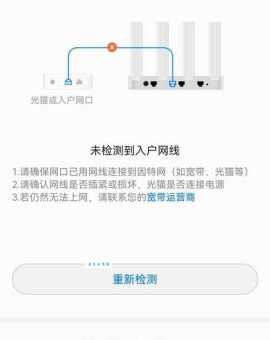
哈喽大家好!今天咱们来唠唠“开启WDS是什么意思”这个事儿,听起来挺专业的,其实没那么复杂,我保证,看完我的解释,你就能轻松get到!说白了,WDS就是Wireless...
哈喽大家好!今天咱们来唠唠“开启WDS是什么意思”这个事儿,听起来挺专业的,其实没那么复杂,我保证,看完我的解释,你就能轻松get到!
说白了,WDS就是Wireless Distribution System的缩写,翻译成中文就是“无线分布式系统”。想象一下,你家客厅的Wi-Fi信号杠杠的,但卧室里却弱到只能看看图片,视频卡得要命,这时候就需要WDS登场了!
开启WDS,就像给你的无线网络装上了一个“翅膀”,让它可以飞得更远。它能干嘛呢?简单来说,就是让你的路由器变成一个无线中继器,把主路由器的信号“搬运”到另一个地方,扩大信号覆盖范围。是不是瞬间感觉高大上了?其实操作起来超简单的,就像搭积木一样,只不过积木是无线信号。
举个栗子,我家以前就遇到过这种情况,客厅的路由器信号强劲,可我卧室离客厅比较远,信号就弱得可怜。游戏玩着玩着就掉线,视频看一半就卡住,真是让人抓狂!后来我灵机一动,在卧室里又放了一个路由器,然后开启了WDS功能,把客厅路由器的信号“复制”到卧室路由器上,完美解决从此告别网络卡顿,追剧游戏两不误!想想都觉得开心。
当然,这只是WDS常见的用途。实际上,WDS还有很多其他功能,比如在一些比较特殊的网络环境中,可以实现无线桥接,把两个原本无法直接连接的网络连接起来。这对于一些地形复杂或者布线困难的地方来说,就非常有用了。不过,对于我们普通家庭用户来说,了解WDS基本的“扩大信号覆盖范围”功能就足够了。
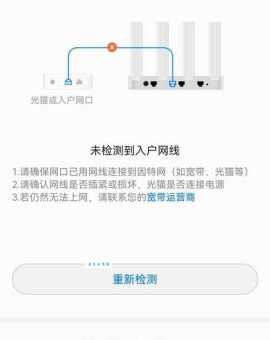
那么,开启WDS的操作步骤是怎样的呢?其实不同品牌的路由器设置界面可能略有不同,但大致步骤都差不多。一般来说,你需要先登录路由器的管理界面,找到“无线设置”或者类似的选项,然后找到“WDS”或者“无线中继”之类的选项,点击开启就可以了。接下来,路由器会自动搜索附近的Wi-Fi信号,选择你的主路由器,输入密码,就完成了连接。是不是很简单?
当然,开启WDS也不是万能的,它也有一些限制。比如,WDS会占用一定的带宽,可能会导致网络速度略微下降。如果你的两个路由器型号不同,或者硬件配置差异较大,也可能会影响WDS的稳定性。所以,选择路由器的时候,好选择同一品牌或者兼容性较好的型号。
下面我做一个简单的总结一下WDS的优缺点:
| 优点 | 缺点 |
|---|---|
| 扩展无线网络覆盖范围 | 可能会降低网络速度 |
| 简化网络布线 | 兼容性/td> |
| 成本相对较低 | 需要一定的技术知识 |
WDS是一个非常实用方便的功能,它能帮助我们轻松扩展无线网络覆盖范围,改善家庭网络环境。虽然它也有一些缺点,但相比其带来的便利性来说,这些缺点是可以忽略不计的。如果你家也遇到类似的网络信号不妨试试开启WDS功能,说不定就能解决你的烦恼!
我想问问大家,你们在使用WDS的过程中有没有遇到什么有趣的事情或者棘手的难题呢?欢迎大家在评论区分享你们的经验和故事,让我们一起学习,一起进步!